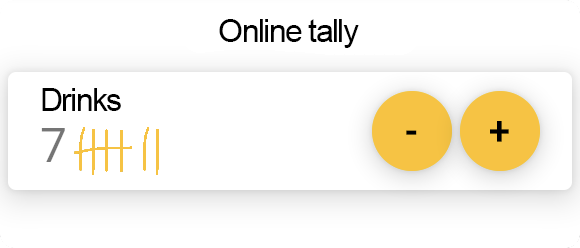
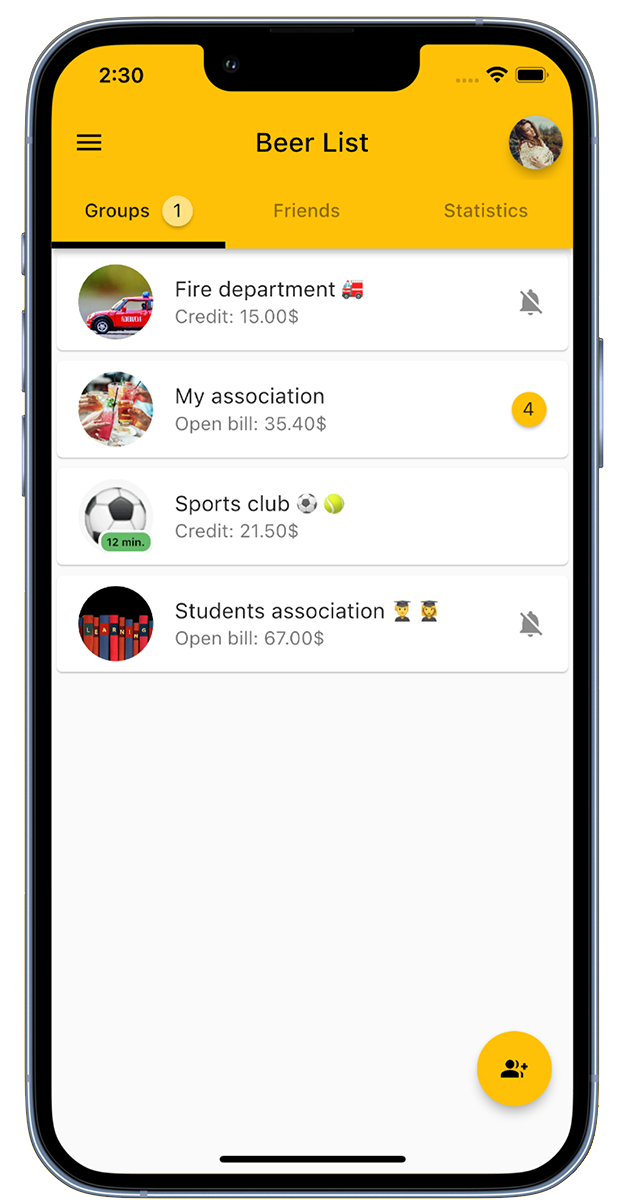
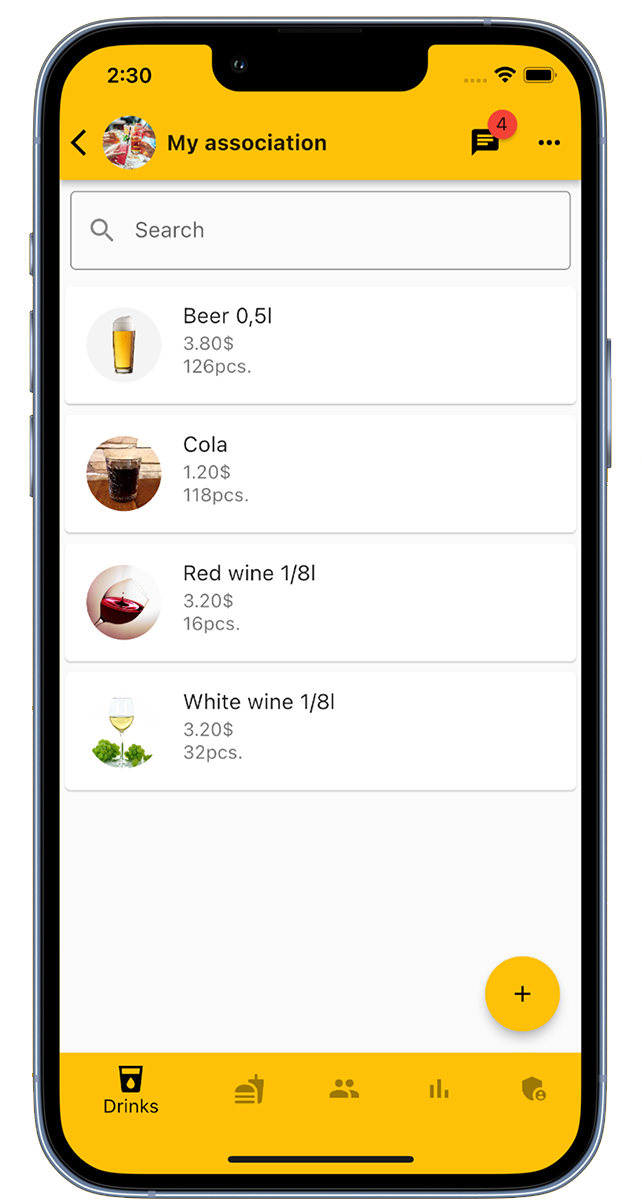
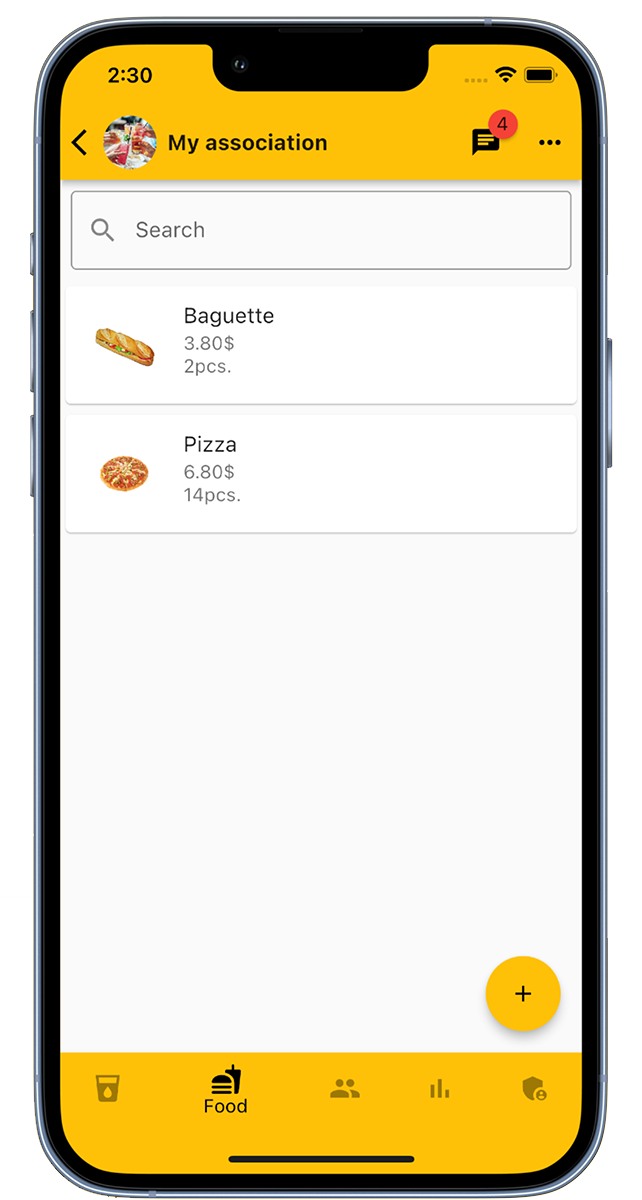
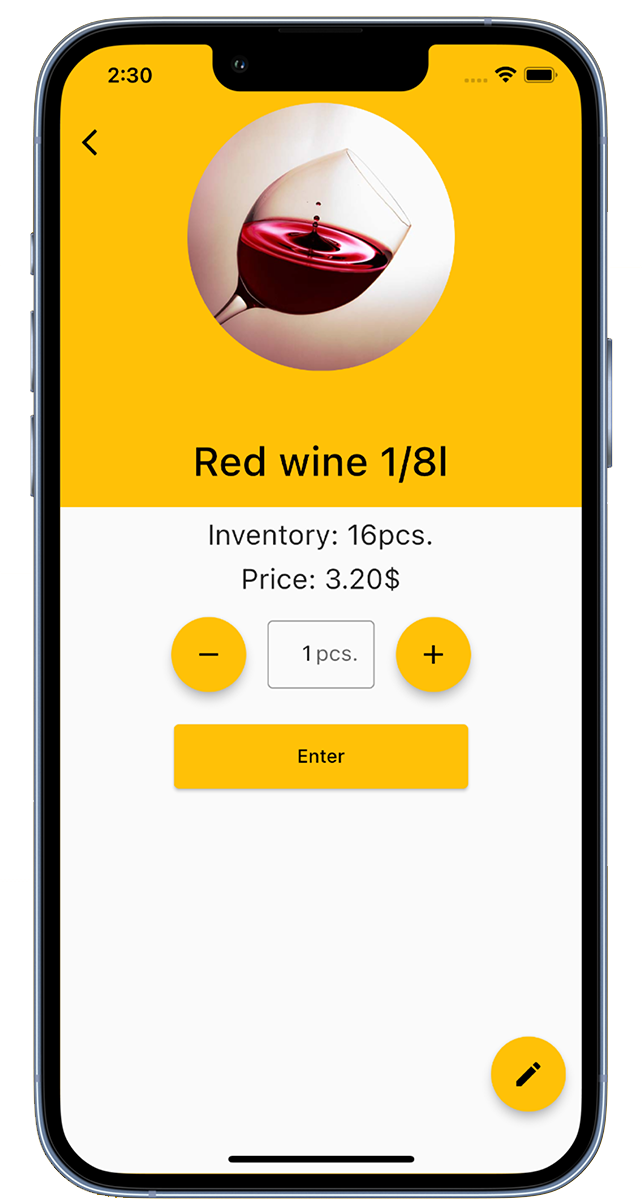
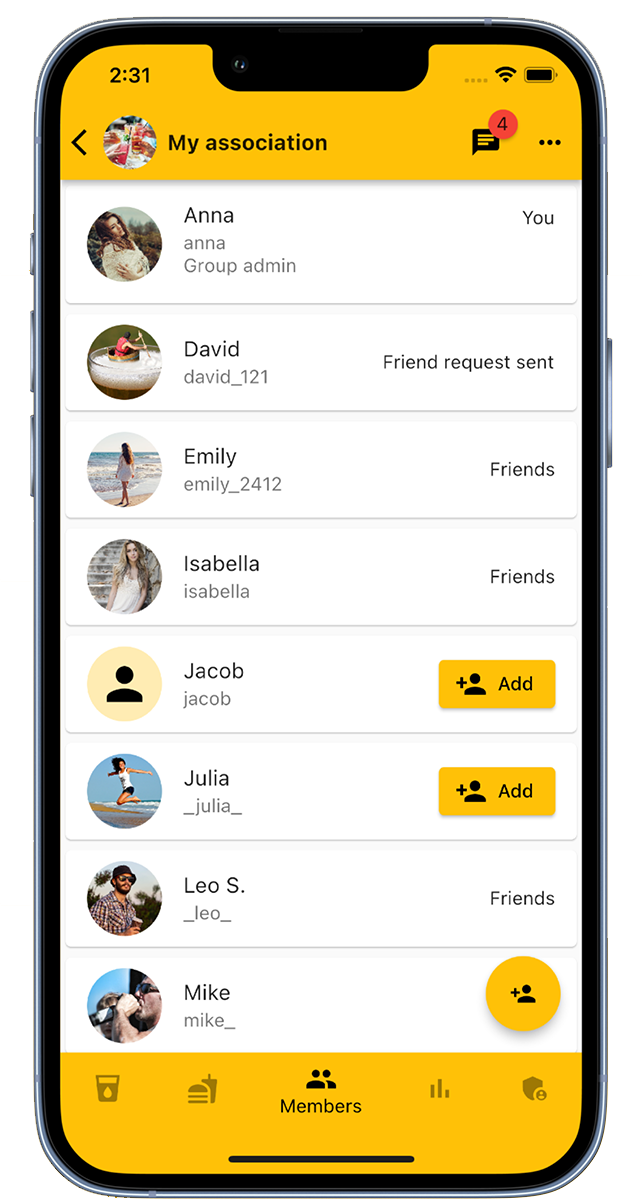
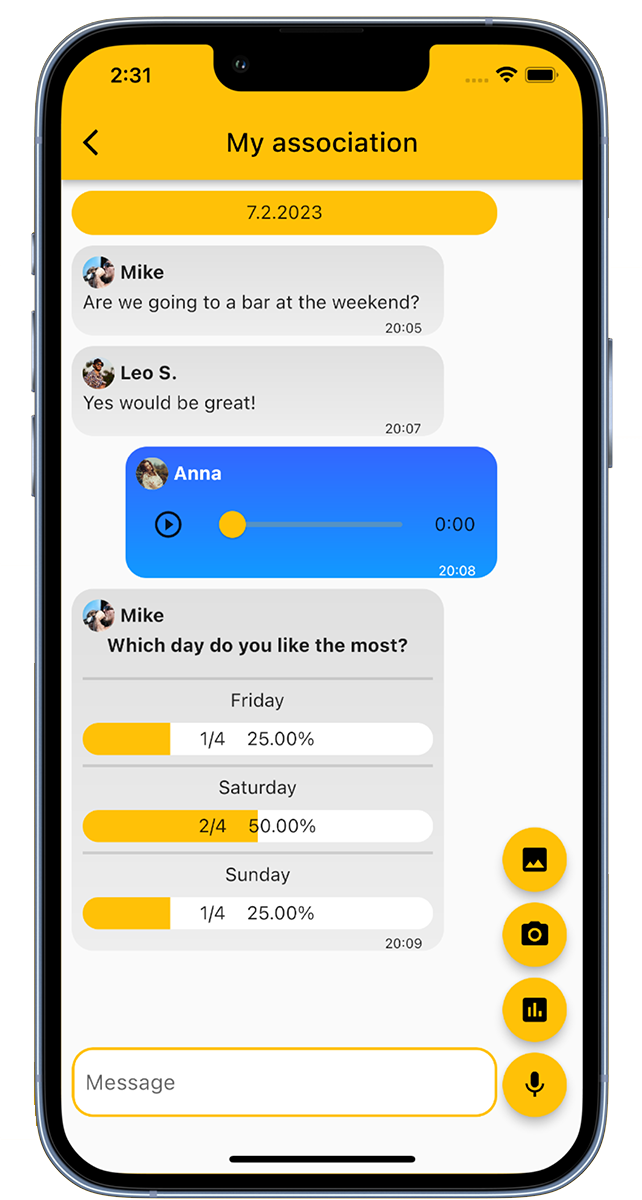
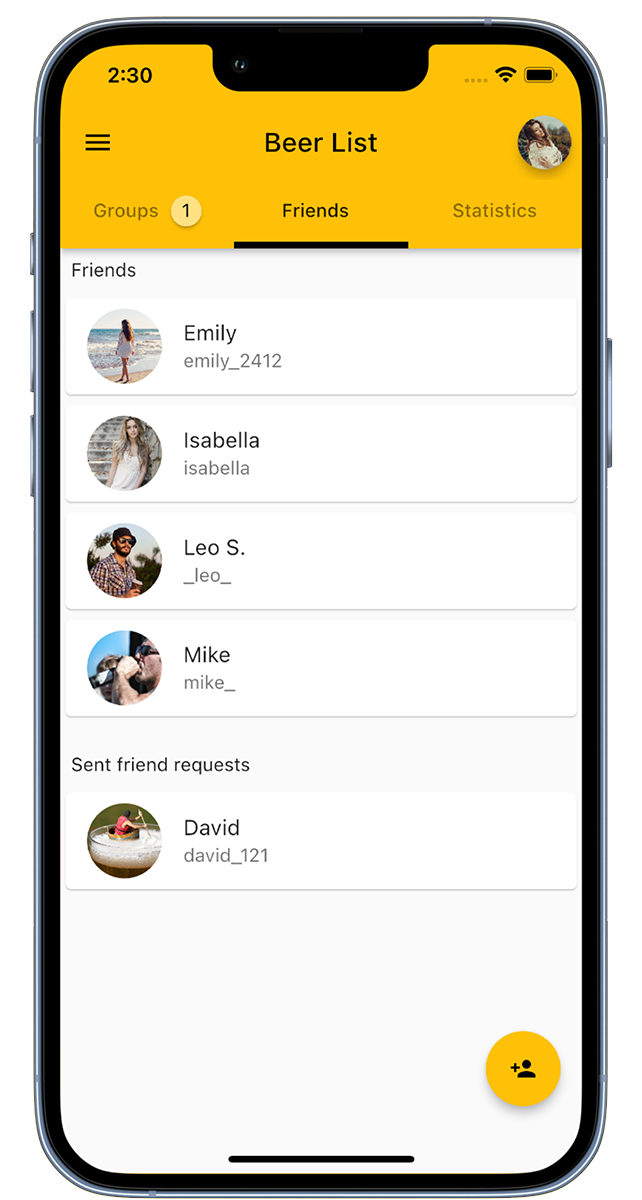
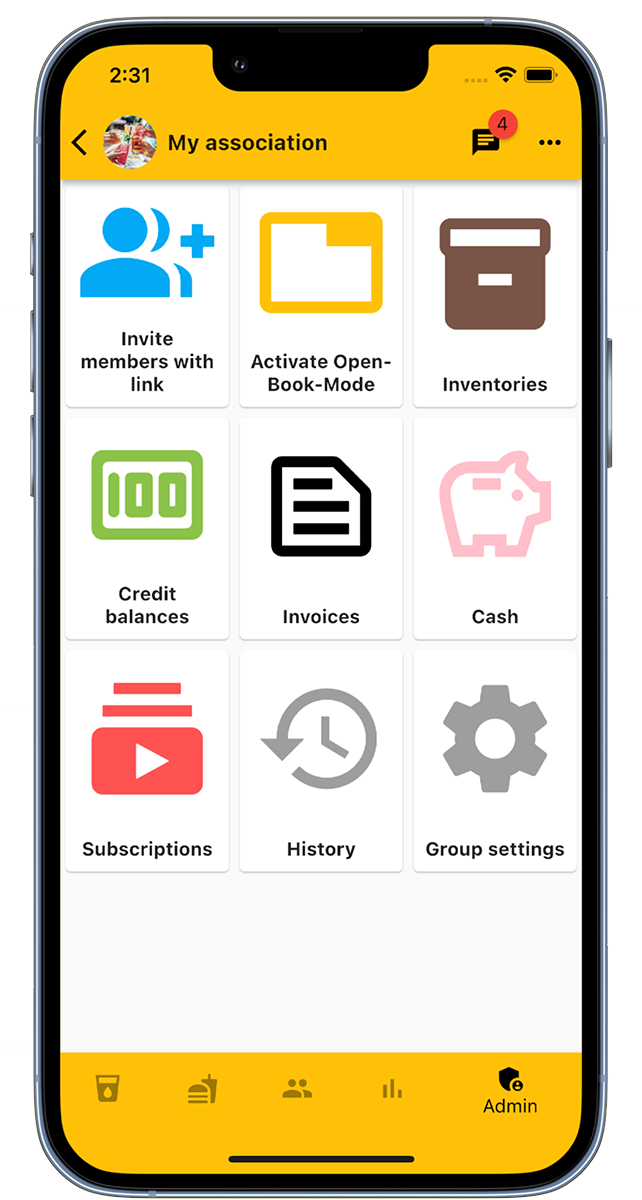
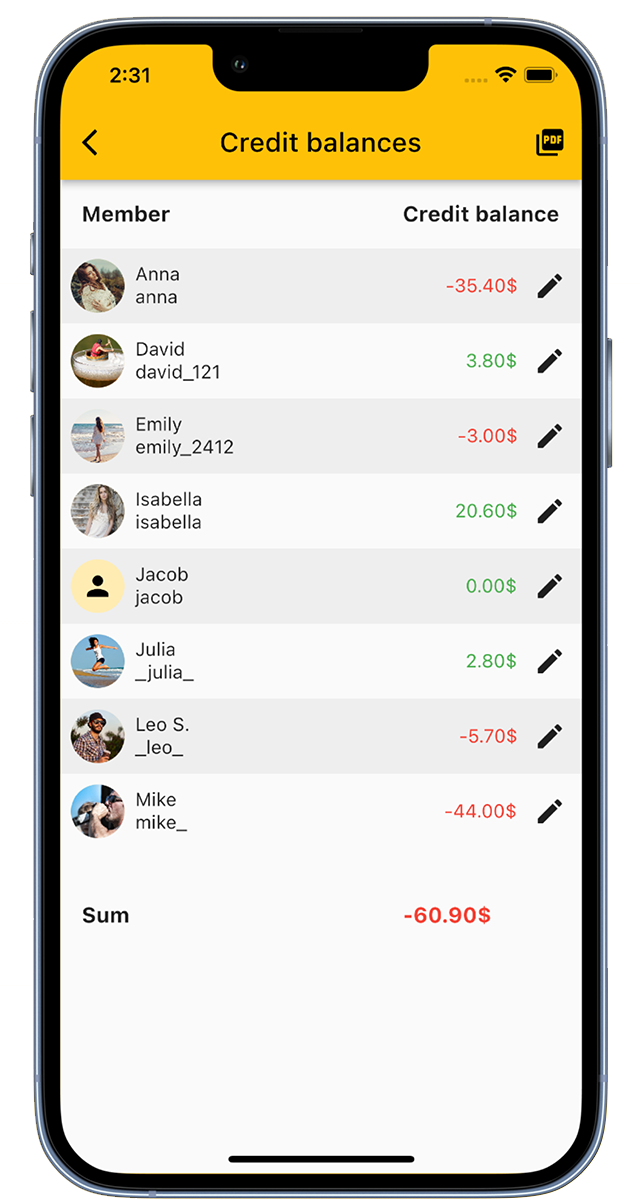
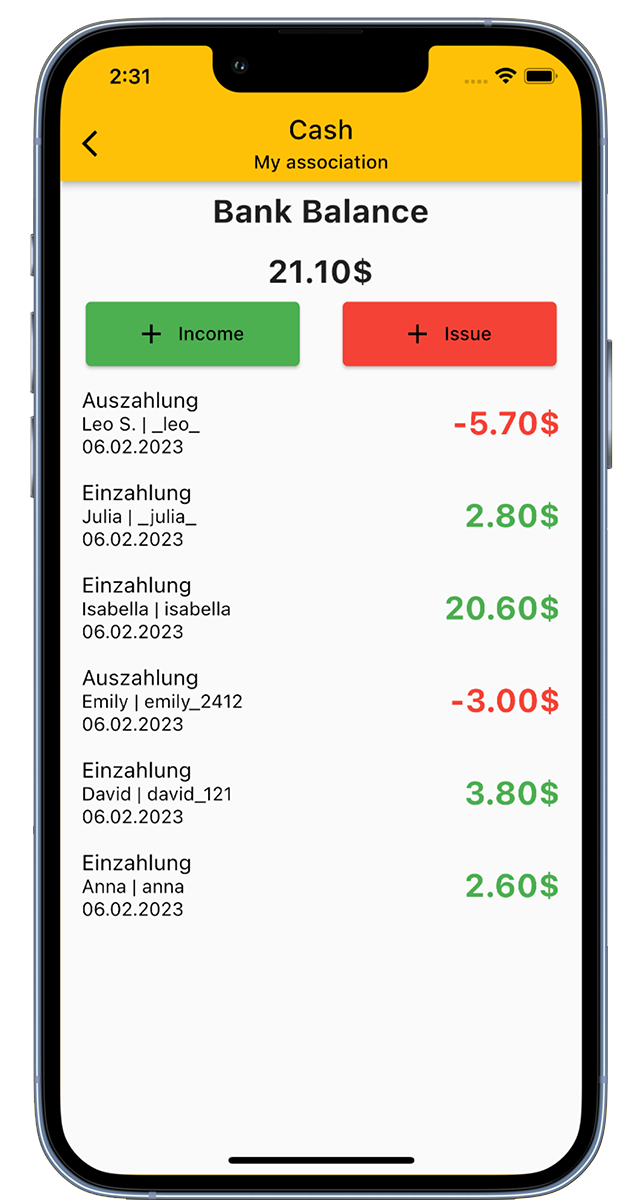
Kassasovellus on digitaalinen työkalu juomien hallintaan yhdistyksille, yrityksille ja opiskelijajärjestöille tai henkilökohtaiseen juomien laskemiseen.
Kassasovelluksen käyttö:
Voit luoda erityisiä ryhmiä yhdistyksellesi (esim. urheiluseura, musiikkiyhdistys, palokunta jne.), opiskelijajärjestöllesi tai yrityksellesi tai käyttää sovellusta henkilökohtaisena juomien laskurina.
Lisää juomia juomaluetteloon, kutsu jäsenet ryhmään ja jäsenet voivat sitten varata tai laskea juomia luettelosta.
Digitaalinen viininvartija, joka vastaa juomista ja ruoista yhdistyksessä, tarjoaa seuraavat edut:
Kassasovelluksessa on kassatoiminto, jolla yhdistyksen kassa voidaan esittää.
Ostaessasi juomia ja ruokia juomavartija voi helposti kirjata ostoksen hallintapaneeliin. Tämä päivittää varastotilanteen ja kassasaldon.
Voit myös käyttää kassasovellusta omien juomiesi laskemiseen. Luo vain henkilökohtainen juomaluettelosi ja käytä laskuritoimintoamme juomiesi laskemiseen. Juomaluetteloa voidaan mukauttaa yksilöllisesti, ja laskuria voidaan käyttää myös muihin asioihin. Voit käyttää juomienlaskuria myös oluen seurantaan, veden seurantaan tai muihin esineisiin.
Kassasovellus on täydellinen lisäys iltapäiväoluen juomiseen ja siten juomien laskuri pubillesi, yhdistyksen olutjääkaapille tai henkilökohtaiselle juomien seurantajärjestelmällesi.
Kassasovelluksen avulla sinun ei koskaan tarvitse enää käyttää olutalustaa juomien kulutuksen laskemiseen.
Lataa se nyt ilmaiseksi!
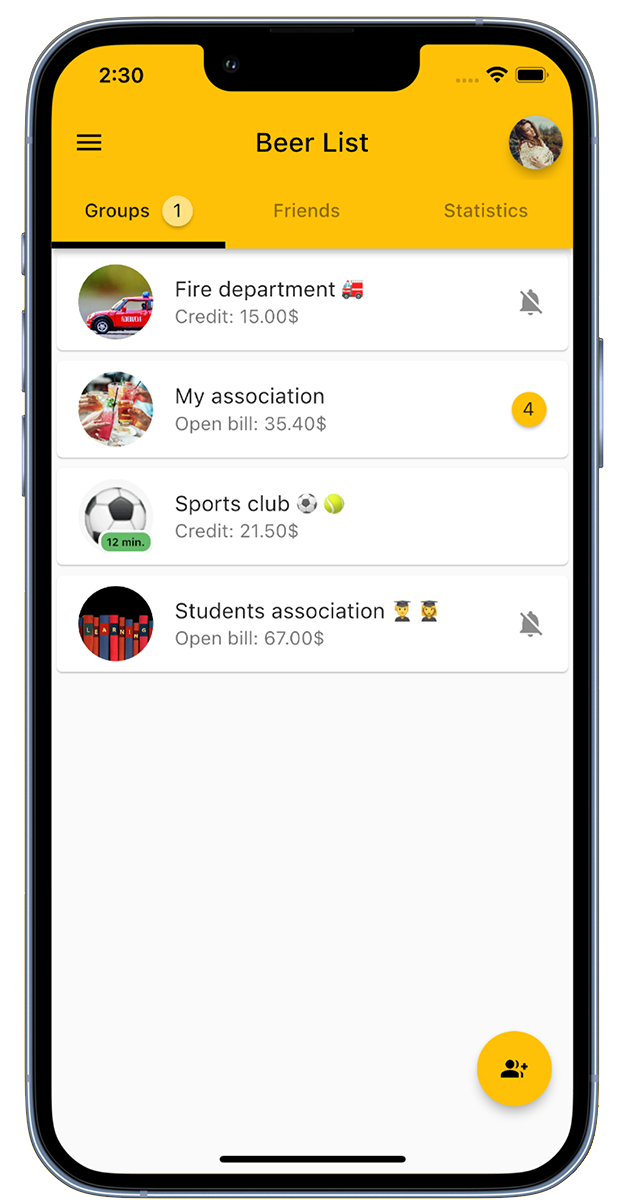
Luo ryhmä yhdistyksellesi.
Alla oikealla näet vaihtoehdon 'Lisää ryhmä', jolla voit luoda uuden ryhmän. Anna ryhmälle nimi ja lisää tarvittaessa ryhmäkuva.
Yleiskatsauksessa näet kaikki ryhmät, joihin olet kirjautuneena käyttäjänä liittynyt.
Jos yhdistysryhmäsi on jo olemassa eikä näy yleiskatsauksessa, voit pyytää ryhmän ylläpitäjää lisäämään sinut. Vaihtoehtoisesti voit liittyä ryhmään myös kutsulinkin kautta.
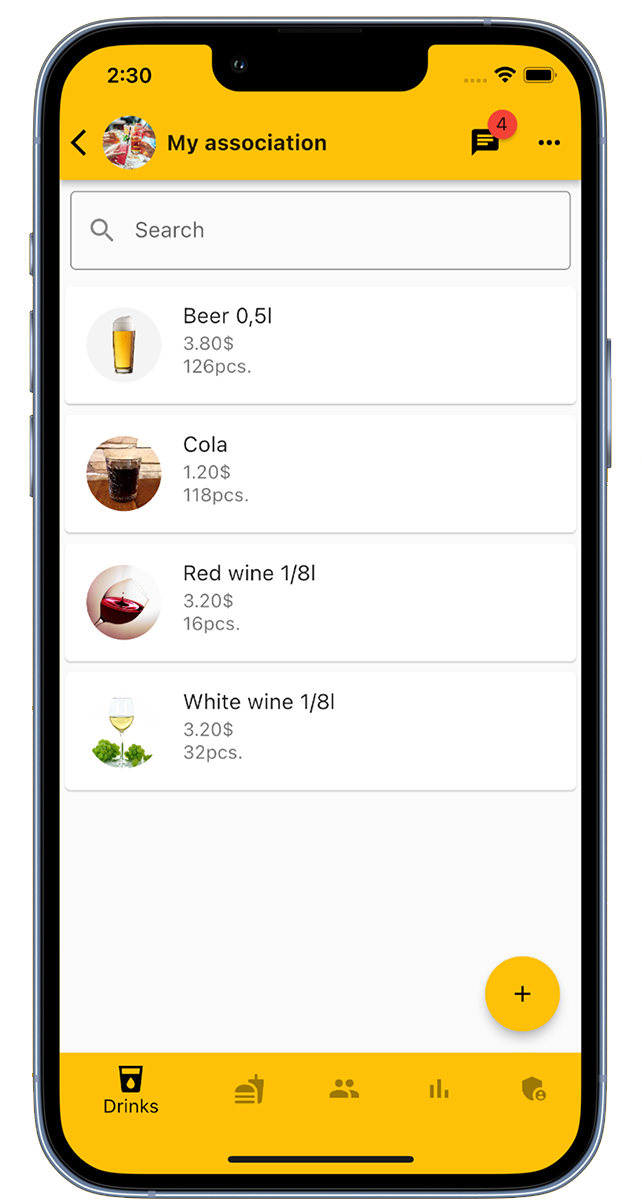
Ryhmän ylläpitäjät voivat lisätä juomia luetteloon. Tämä tapahtuu napsauttamalla alareunassa oikealla olevaa 'Lisää juoma' -painiketta ja antamalla tiedot juoman nimestä, hinnasta, varastotilanteesta sekä valinnaisesta kuvasta.
Ryhmään voi lisätä rajattoman määrän juomia.
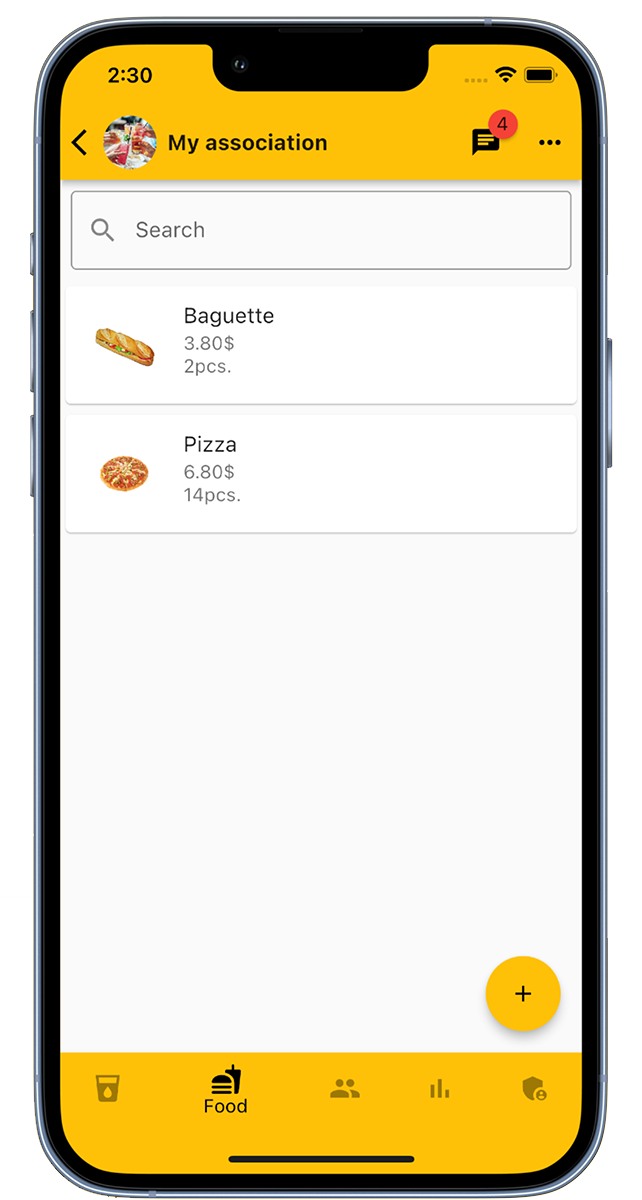
Ryhmän ylläpitäjänä voit myös lisätä ruokia luetteloon. Tee se napsauttamalla 'Lisää ruoka' oikeassa alakulmassa ja syöttämällä ruoan nimi, hinta, nykyinen varastosaldo sekä valinnainen kuva.
Ruokien lisäämisen määrää ryhmälle ei ole rajoitettu.
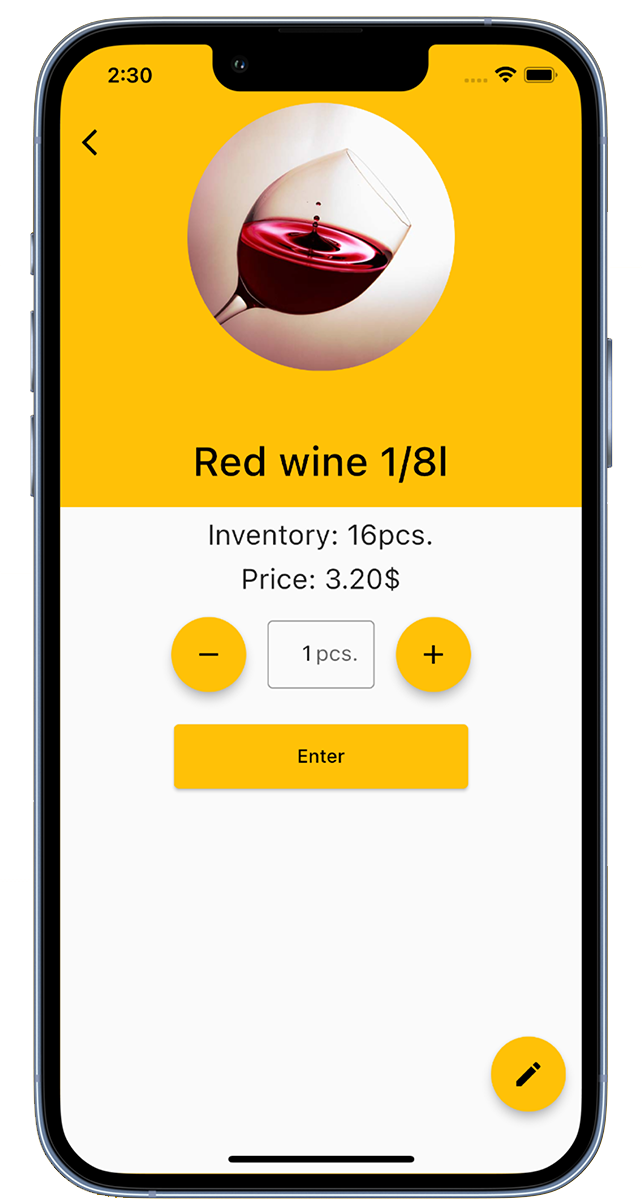
Jäsenillä on mahdollisuus varata juomia. Valitse haluamasi juoma juomalistasta, määritä määrä ja klikkaa 'Kirjaa'. Vihreä ruksi tarkoittaa onnistunutta varausta.
Varatun juoman hinta lisätään jäsentilille ja juoman varastosaldo päivitetään.
Ryhmän ylläpitäjillä on lisäksi mahdollisuus varata juomia muille jäsenille ja muokata olemassa olevia juomia.
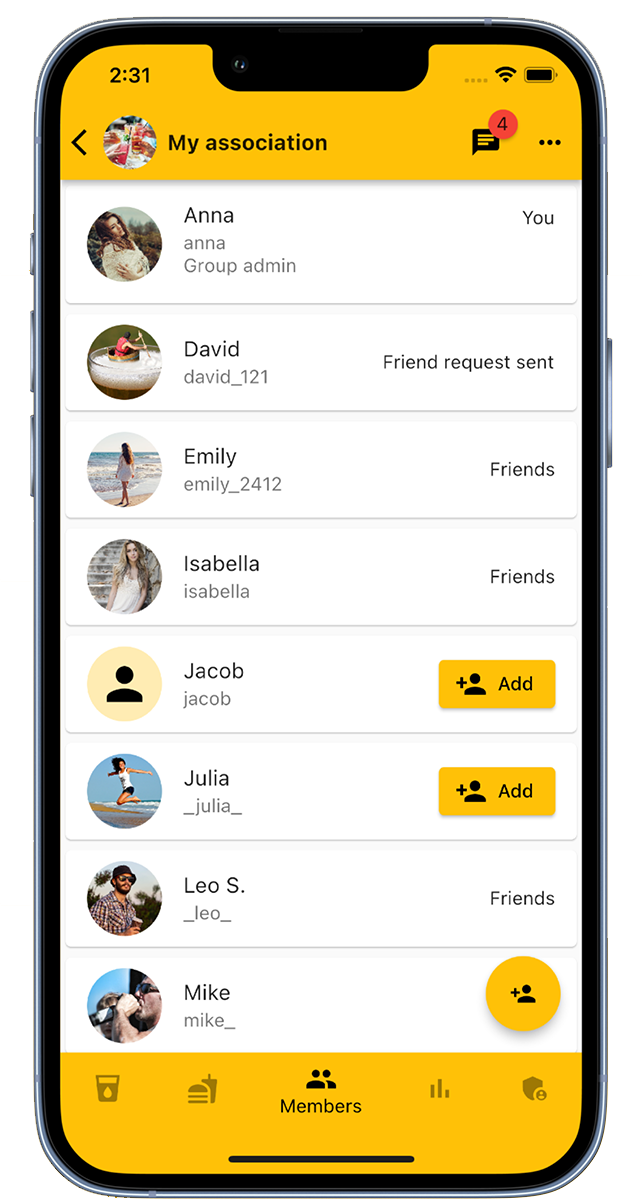
Jäsenet-välilehdellä järjestelmänvalvojilla on mahdollisuus lisätä tai poistaa ryhmän jäseniä.
Kutsulinkki, joka löytyy ryhmän hallintapaneelista, tarjoaa toisen vaihtoehdon jäsenten lisäämiseen.
Jäsenet-välilehdellä on luettelo kaikista ryhmän jäsenistä, ja sinulla on mahdollisuus merkitä jäsenet ystäviksi.
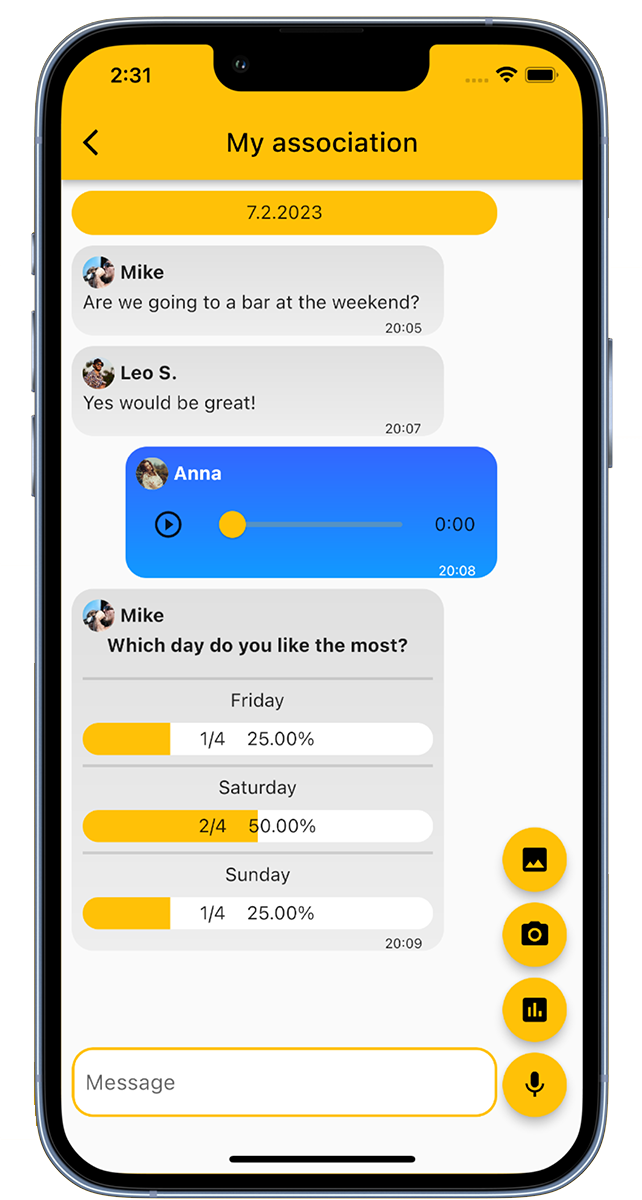
Ryhmäkeskustelu on tarkoitettu ryhmän jäsenten väliseen viestintään. Täällä voi lähettää tekstiviestejä, ääniviestejä ja kuvia. Lisäksi on mahdollista aloittaa äänestyksiä ja kyselyjä keskustelun sisällä.
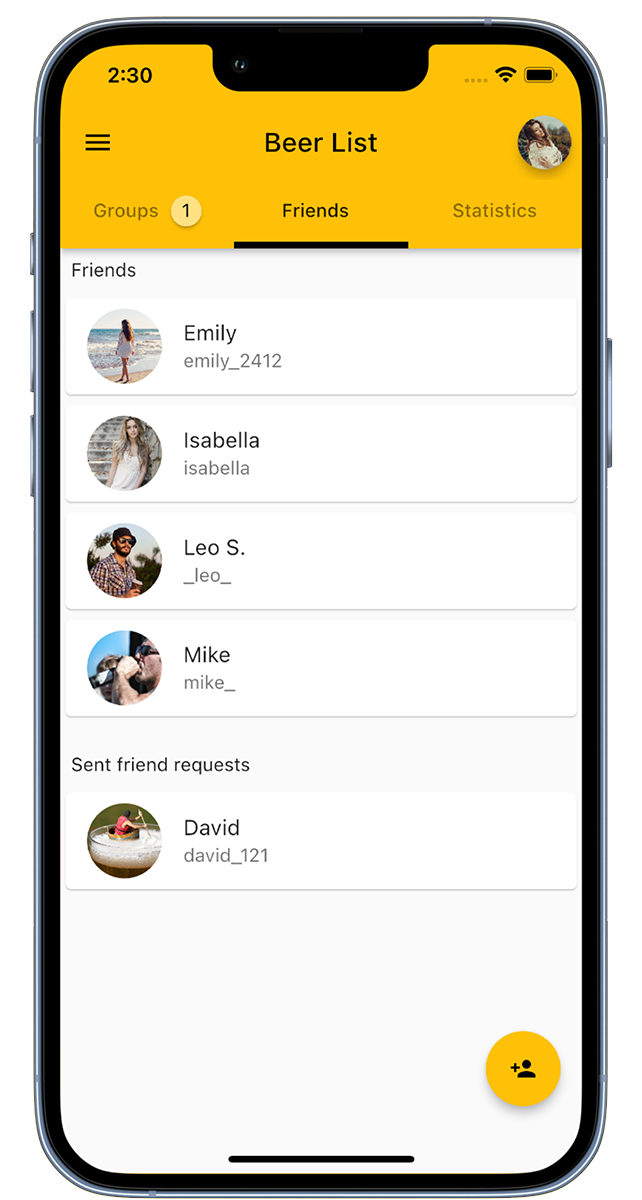
Sovelluksessamme voit lisätä ystäviä ja kutsua heidät sitten ryhmiin.
Alhaalla oikealla löydät vaihtoehdon 'Lisää ystävä', jolla voit lisätä ystäviä manuaalisesti tai käyttää QR-koodin skannausta nopeaa lisäämistä varten.
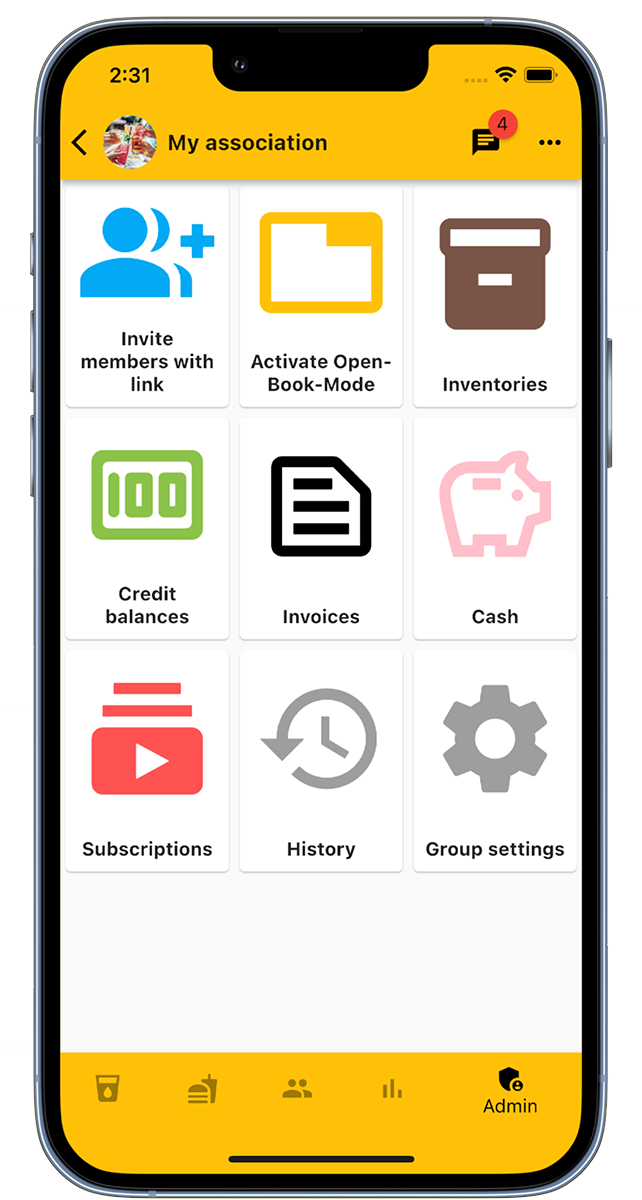
Ryhmän hallintapaneeli tarjoaa ylläpitäjille monia toimintoja.
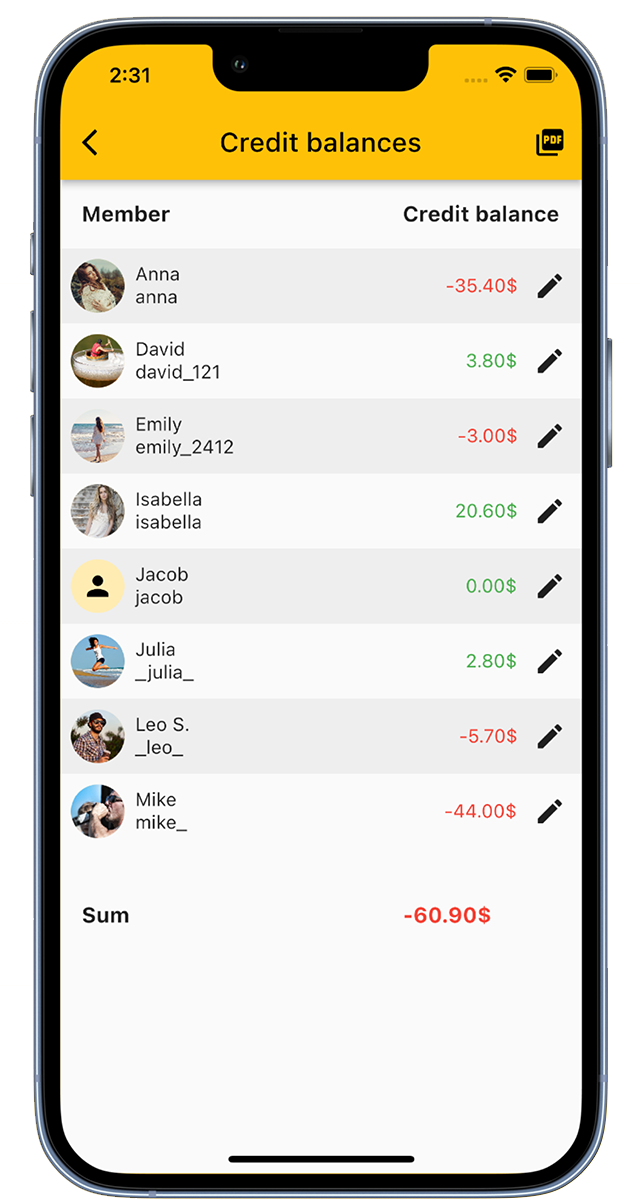
Osiossa 'Jäsenten tilin saldot' näet jäsenten tilin saldot yhdellä silmäyksellä.
Siellä voit myös muokata jäsenten tilin saldoja yksilöllisesti ja tehdä talletuksia jäsenille.
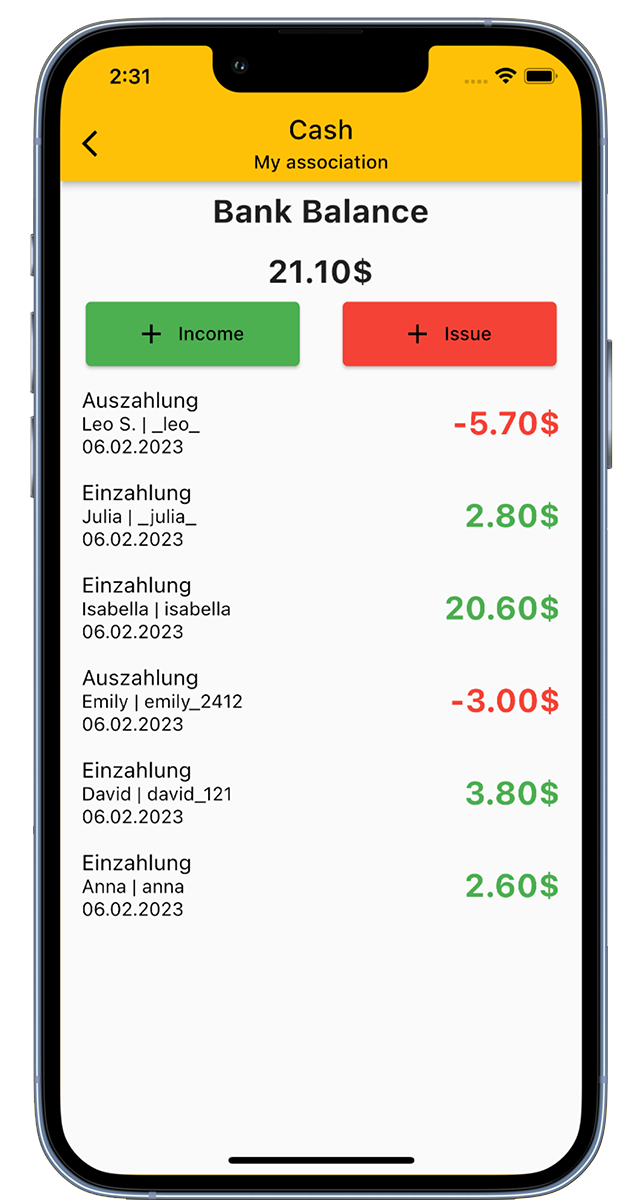
Sovelluksessamme on kassatoiminto, joka mahdollistaa yhdistyksen kassan digitaalisen esittämisen.
Tämän toiminnon ansiosta sinulla on aina kattava yleiskuva yhdistyksen kaikista tuloista ja menoista.
Avoin kirja -tila toimii kioskina ja on suunniteltu laitteille, jotka ovat kaikkien jäsenten käytettävissä.
Tila sisältää kolme vaihetta:
Jokaisella jäsenellä on mahdollisuus luoda PIN-koodi Avoin kirja -tilaan asetuksissaan. Kun PIN-koodi on asetettu, varaukset voidaan tehdä vain käyttämällä tätä PIN-koodia.
Oletuksena Avoin kirja -tilasta poistutaan kirjautumalla ulos. Jos tätä toimintoa ei haluta, se voidaan poistaa käytöstä ryhmän asetuksissa.
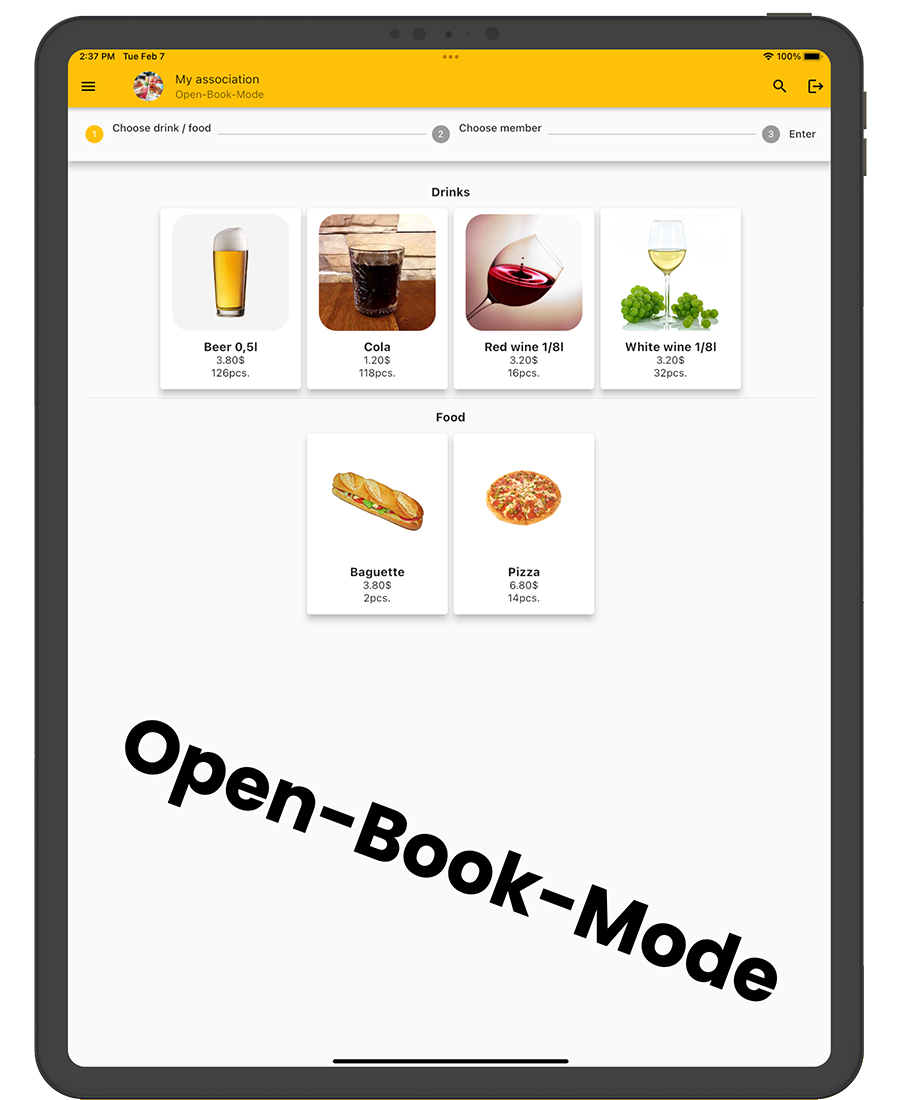
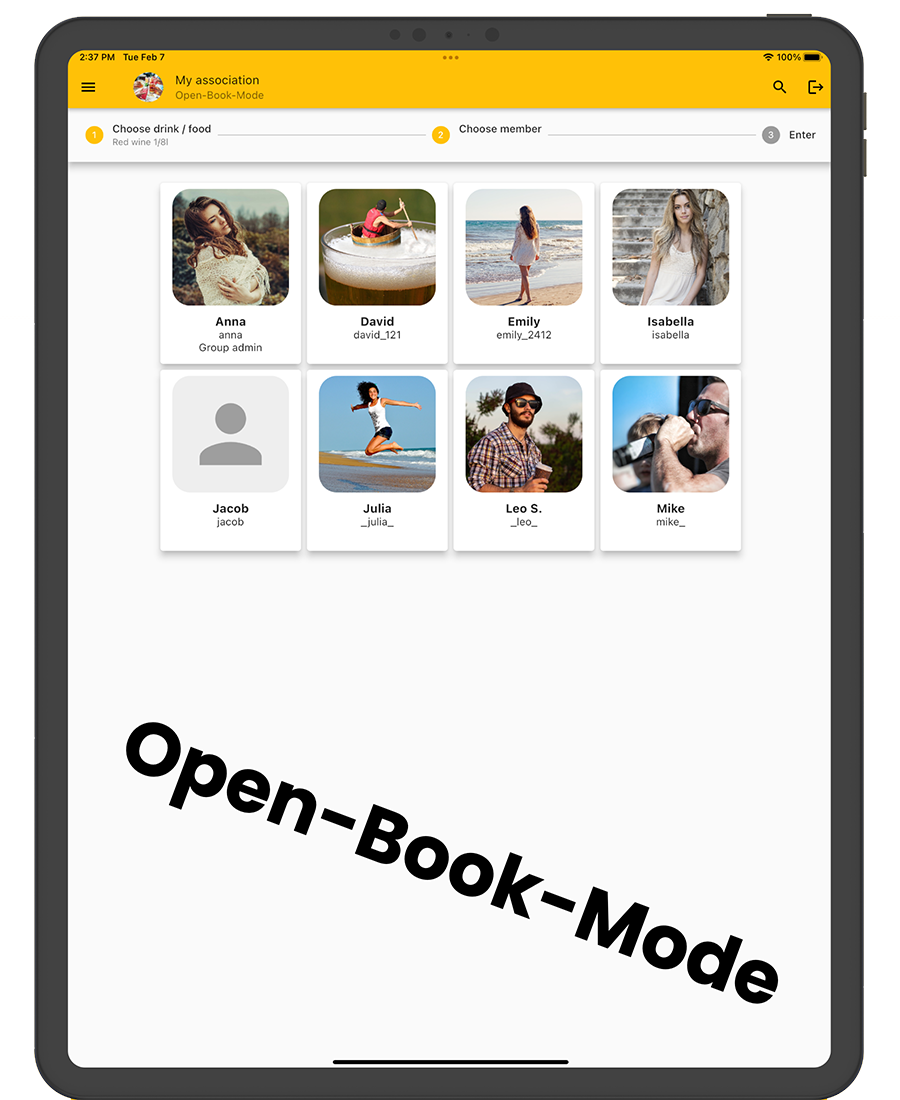


Onko teillä jo oma sovellus yrityksellenne?
Kehitän sovelluksia iOS:lle, Androidille ja WebAppseille.